
이모티콘은 사람들의 감정을 전달하고 소셜 네트워킹 커뮤니케이션을 강화하기 위해 사용됩니다. 사람들은 종종 사진을 더 재미있게 만들고 민감한 부분을 숨기는 이모티콘과 함께 소셜 사진을 공유하는 것이 필수 불가결하다고 생각합니다.
그러나 실수로 원본 사진을 삭제할 수 있는 등 많은 까다로운 상황에 직면할 수 있습니다. 이모티콘으로 덮이지 않은 매력적인 사진을 저장하고 싶습니다. 사진에서 이모티콘 제거 열쇠입니다.
다행히도 몇 분 안에 사진에서 이모티콘을 제거하는 방법을 배울 수 있는 기사를 접했습니다.
이 기사에서는 온라인 및 모바일 기반 최고의 이모티콘 제거기를 공유하고 단계별로 설명하므로 팔로우하고 계속 읽으시면 됩니다. 저를 믿으십시오. 그러면 분명히 많이 수확할 것입니다.
1부: 사진에서 이모티콘을 제거하는 가장 효율적인 방법
가장 효율적인 이모티콘 제거기는 AnyErase. AnyErase는 출시 이후 널리 검토되고 높은 평가를 받았으며 지금까지 수백만 번 다운로드되었습니다. AnyErase는 쉽게 액세스할 수 있고 부정적인 효과 없이 그림에서 이모티콘이나 개체를 자동으로 제거할 수 있는 도구입니다. 컴퓨터와 인터넷 연결만 있으면 됩니다. 이제 AnyErase로 이모티콘을 제거하는 방법을 보여 드리겠습니다. 시작하기 전에 PC에 AnyErase를 설치하십시오.
AnyErase
비디오와 사진에서 마술처럼 워터마크 제거
- Windows 10/8/7 용
- Mac OS X 14+ 용
- 안드로이드에 대한
- AnyErase를 열고 "+파일 추가" 버튼을 클릭하여 사진을 가져옵니다.
- 오른쪽에 있는 "도구"를 눌러 사진에 추가된 이모티콘을 선택하십시오. 이 과정에서 다양한 이모티콘과 개체에 따라 선택 항목의 크기와 모양을 자유롭게 조정할 수 있습니다.
- "AI", "부드러운 채우기", "색상 채우기" 및 "가장자리 채우기"의 세 가지 모드를 제공합니다. 따라서 원하는 제거 효과에 따라 제거 모드를 자유롭게 선택할 수 있습니다. 그런 다음 "시작"을 클릭하면 사진이 한 번에 자동으로 처리됩니다. 놀라운 결과를 얻으려면 몇 초만 기다리면 됩니다.
기능:
1. 다양한 사진 형식을 지원하고 비디오에서 이모티콘을 제거합니다.
2. 원본 사진의 픽셀을 보장합니다.
3. 사진을 완벽하게 만들 수 있는 많은 이미지 편집 도구가 포함되어 있습니다.
4. 지능적인 인식 덕분에 이모티콘을 명시적으로 선택할 필요가 없는 시간을 절약하고 스마트한 도구입니다.
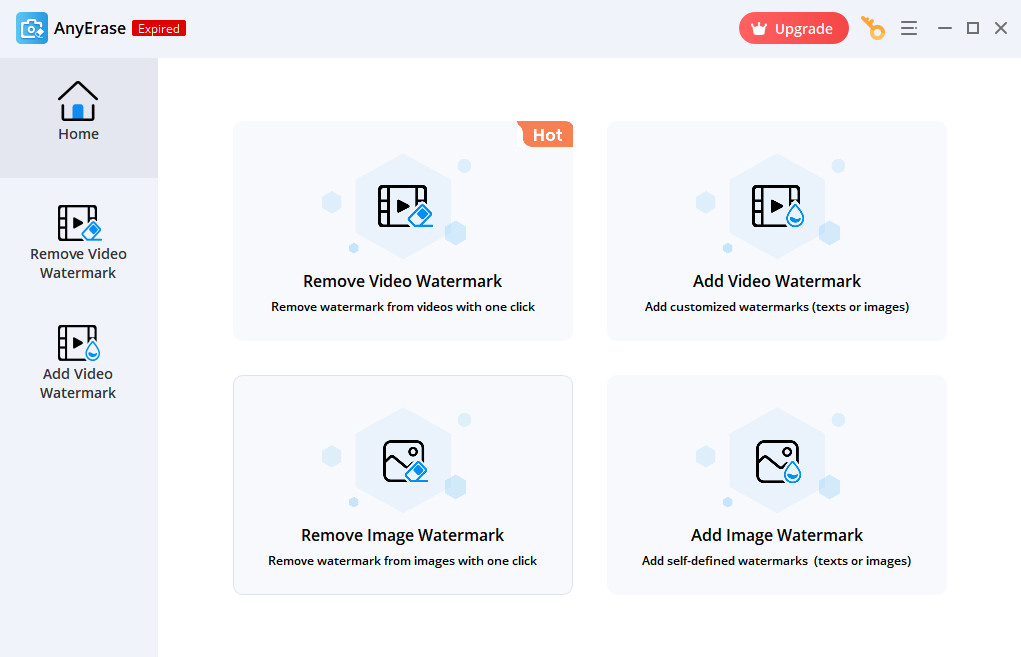
파트 2: 온라인 사진에서 이모티콘을 제거하는 방법
소프트웨어를 다운로드하거나 설치하지 않고 사진에서 이모티콘을 제거하는 데 문제가 있습니까? 귀하의 대답이 "예"인 경우 2를 추천합니다. 사진 워터마크 제거제 온라인 도구. 그것들은 모두 잘 알려져 있으며 이모지를 제거하기 위한 좋은 옵션임이 입증되었습니다.
잉 페인트
제가 소개하고 싶은 첫 번째 온라인 워터마크 제거제는 잉 페인트.
Inpaint는 매우 간단한 인터페이스를 가진 가장 편리한 사진 편집기 중 하나입니다. 다양한 사진 편집 도구를 제공합니다. 따라서 Inpaint의 도움으로 그림에서 이모티콘과 같은 원하지 않는 개체를 제거할 수 있습니다.
온라인 사진에서 이모티콘을 제거하는 방법은 무엇입니까? 다음은 자세한 단계입니다.
- 열기 인페인트 웹사이트.
- 업로드된 버튼을 클릭하여 이모티콘을 제거할 사진을 추가합니다.
- "마커 도구"를 선택하고 사진에서 이모티콘을 강조 표시합니다.
- 이모티콘에 브러시를 시작하고 자동으로 감지되는 개체 외부에 색상을 추가할 수도 있습니다. 마지막으로 상단의 "지우기" 버튼을 누릅니다.
특징
1. 신속하게 처리합니다.
2. 회원가입이나 로그인이 필요 없습니다.
3. JPG, PNG 및 WebP 형식을 지원합니다.
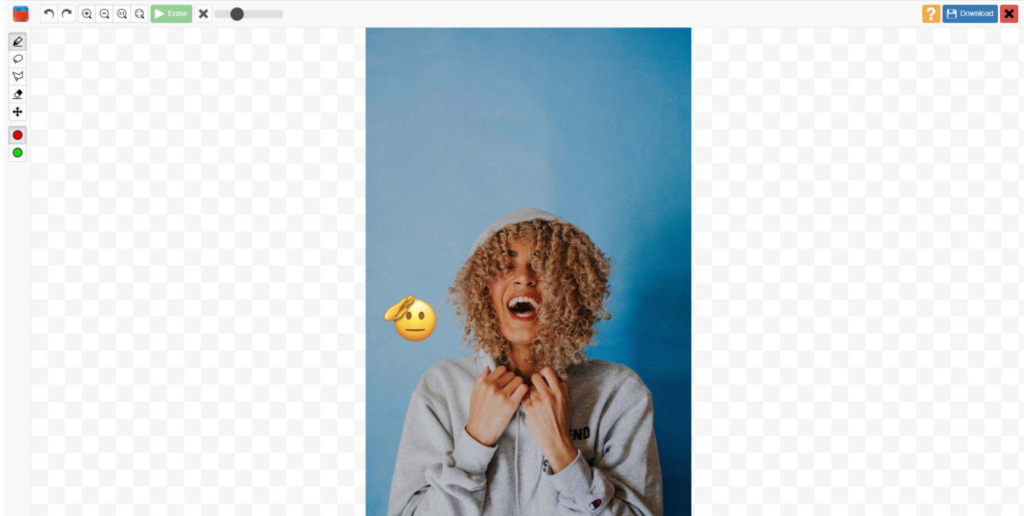
Pixlr
두 번째 온라인 이모티콘 제거기는 Pixlr.
Pixlr은 이모티콘을 제거할 수 있는 널리 사용되는 온라인 도구입니다. 게다가 사진을 수정할 수 있는 다양한 기능도 제공하므로 Pixlr에서 많은 이점을 얻을 수 있습니다. Pixlr을 사용하여 이모티콘을 제거하기 위해 따를 수 있는 단계는 다음과 같습니다.
- 로 이동 Pixlr 웹사이트.
- 사진을 추가하려면 이미지 열기를 누르십시오.
- "Heal/Repair" 도구를 선택하고 "spot" 옵션으로 이동합니다.
- 이모티콘을 여러 번 클릭하여 제거하고 배경으로 바꾸십시오. 브러시 크기를 조정할 수 있습니다.
특징
1. 탁월한 효과가 특징입니다.
2. 사진을 원본 품질로 내보냅니다.
3. Pixlr는 이모티콘 가이드를 제거합니다.
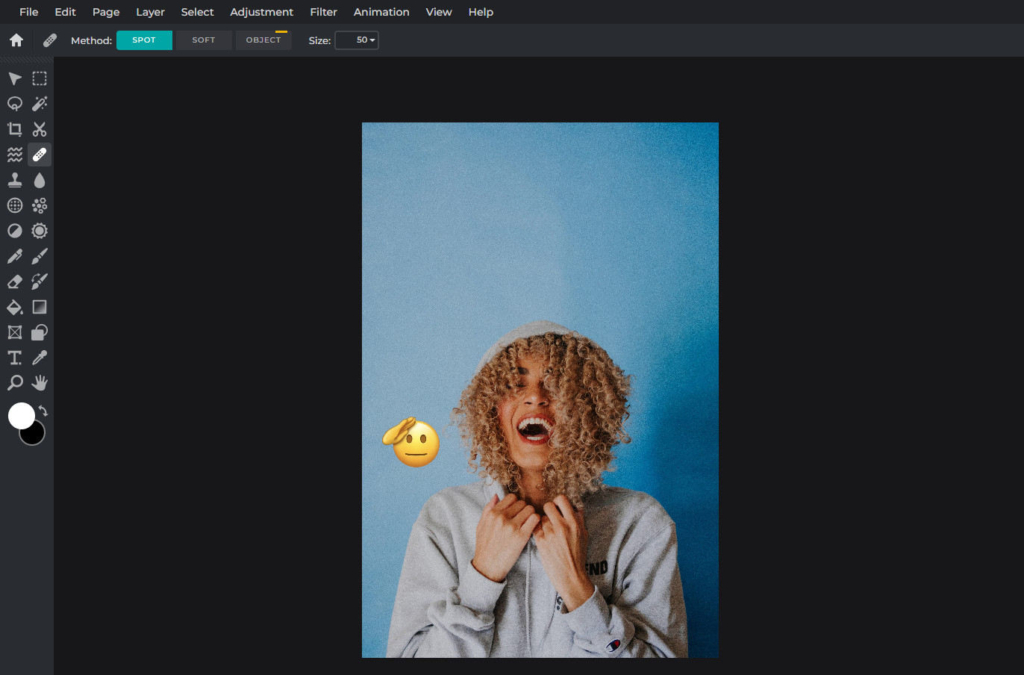
3부: 모바일 사진에서 이모티콘을 제거하는 방법
대부분의 사람들은 컴퓨터를 아무데나 가져오지 않습니다. 스마트폰 사진에서 당신을 방해하는 이모티콘을 제거하는 방법. 걱정하지 마세요. iOS 및 Android의 Snapseed 스크린샷 또는 기타 사진에서 이모티콘을 제거하는 데 사용할 수도 있는 2개의 전화 앱에 대해 논의할 것입니다. 바로 들어가 보겠습니다.
Snapseed를
Snapseed를 Android 및 iOS 모두에서 사진에서 스티커를 제거하는 최고의 모바일 앱 중 하나입니다.
그것은 빠르고 쉽게 사진을 아름답게하는 강력한 제거 및 편집 도구를 가지고 있습니다. 의심할 여지 없이 모바일에서 사진을 처리하려면 Snapseed를 적극 권장합니다.
Snapseed를 사용하여 사진에서 이모티콘을 제거하는 방법은 무엇입니까? 계속 읽어주세요.
- App Store 또는 Google Play에서 앱을 다운로드합니다. 앱을 열고 더하기 기호 아이콘을 눌러 사용할 사진을 추가합니다.
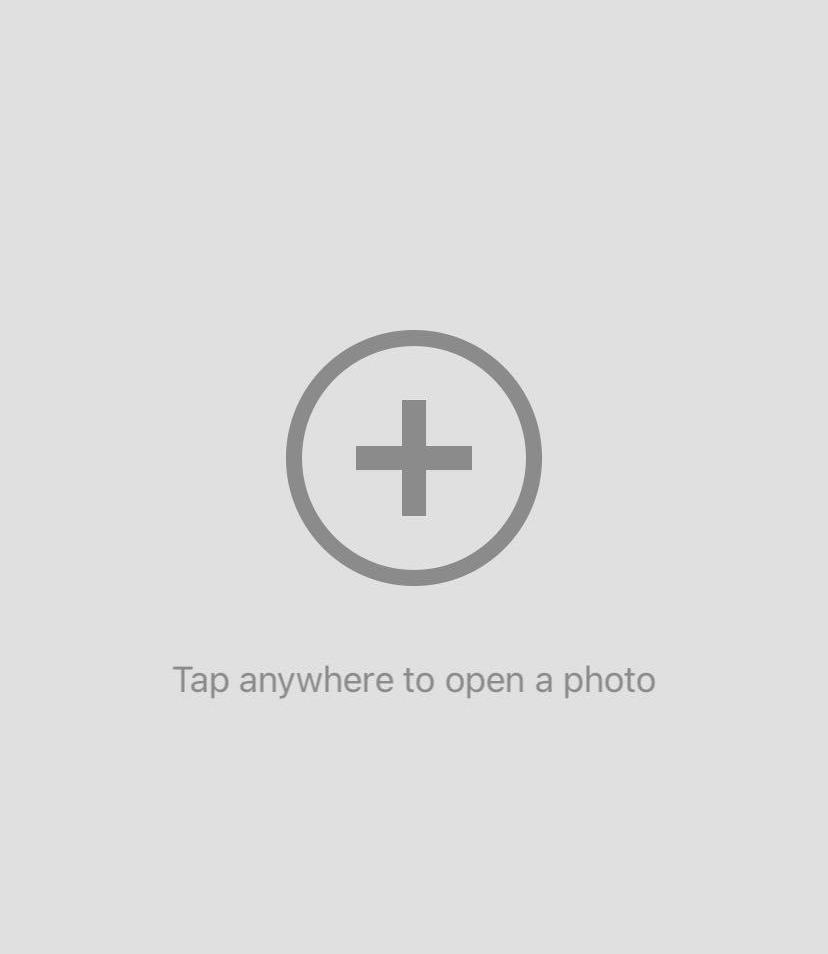
- "도구"를 선택하고 치유 아이콘을 클릭하십시오.
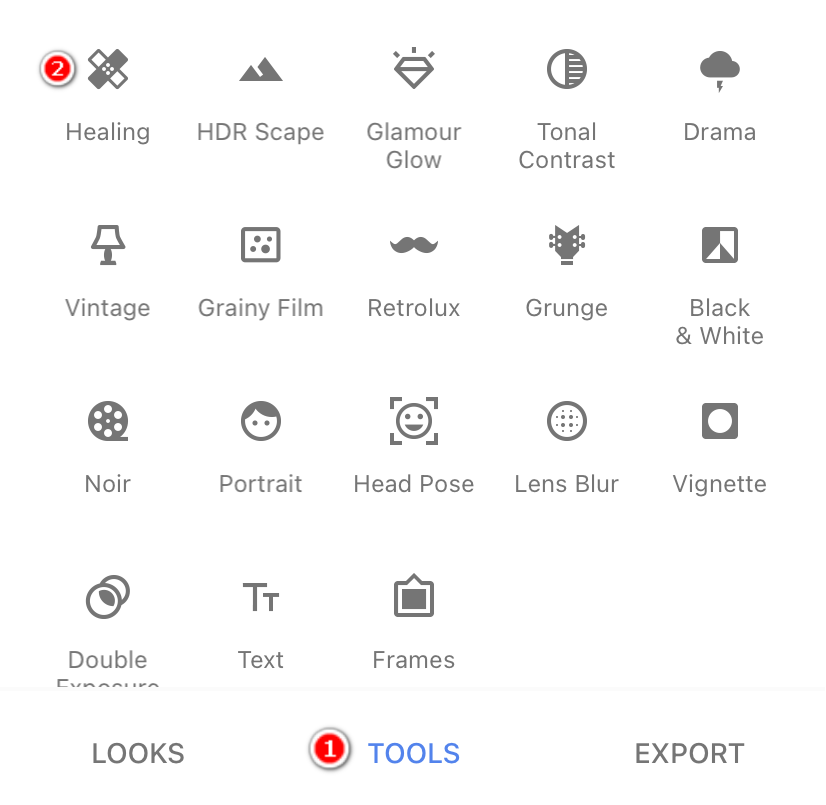
- 제거하려는 이모티콘을 강조 표시하면 자동으로 지워집니다.
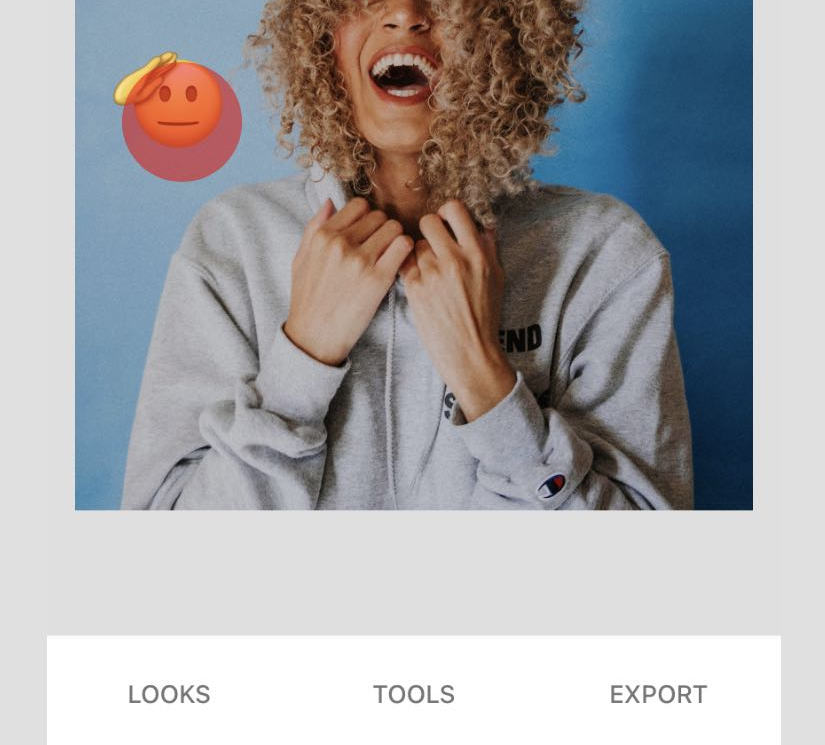
- 마지막으로 확인 표시를 클릭하고 사진을 휴대폰으로 내보냅니다.
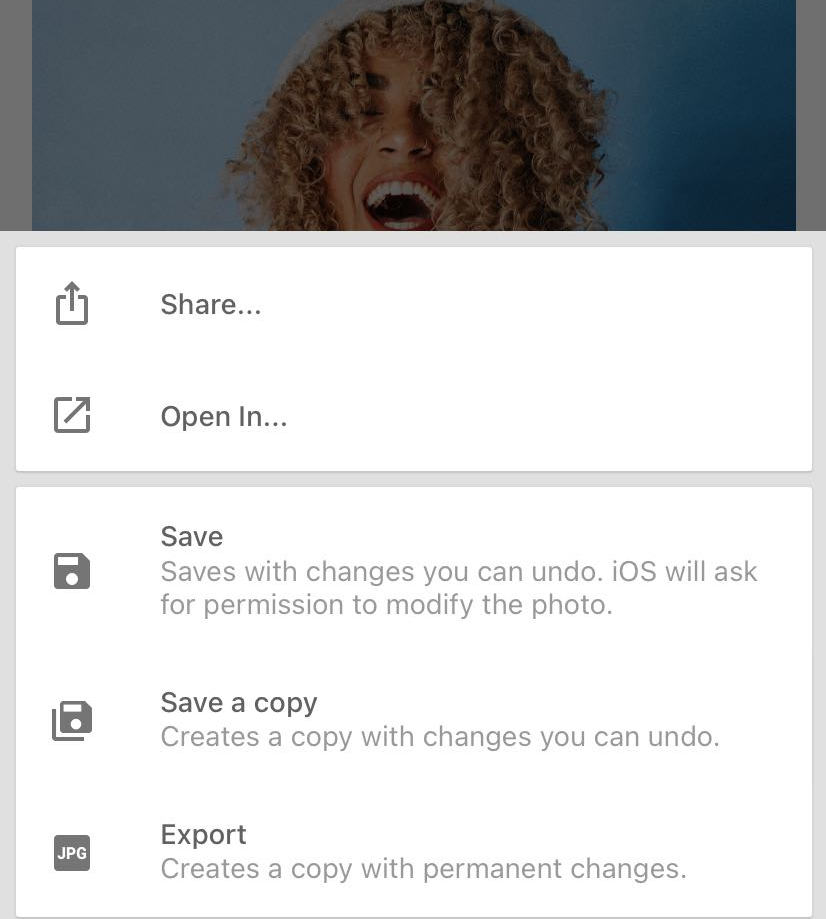
특징
1. 다양한 전문 사진 편집 도구.
2. 이모티콘 제거 후 사진을 보정합니다.
3. 시간을 절약하고 편리합니다.
에어 브러시
에어 브러시 iPhone 및 Android의 사진에서 이모티콘을 제거하는 데 사용할 수 있는 또 다른 이상적인 앱입니다.
이모티콘과 원하지 않는 개체를 강조 표시하고 제거하는 고급 지우기 기능을 자랑합니다. 몇 초 만에 사진에서 이모티콘을 제거할 수 있습니다. 또한 ReTouch, MarkUp, Filters 등과 같은 사진을 추가로 편집할 수 있습니다!
AirBrush를 사용하여 이모티콘을 제거하는 방법을 배우고 싶습니까? 주저하지 말고 시도해 보세요.
- 앱을 설치하고 엽니 다.
- 도구 메뉴로 이동하여 "지우개"를 선택하여 제거해야 하는 이모티콘을 강조 표시합니다.
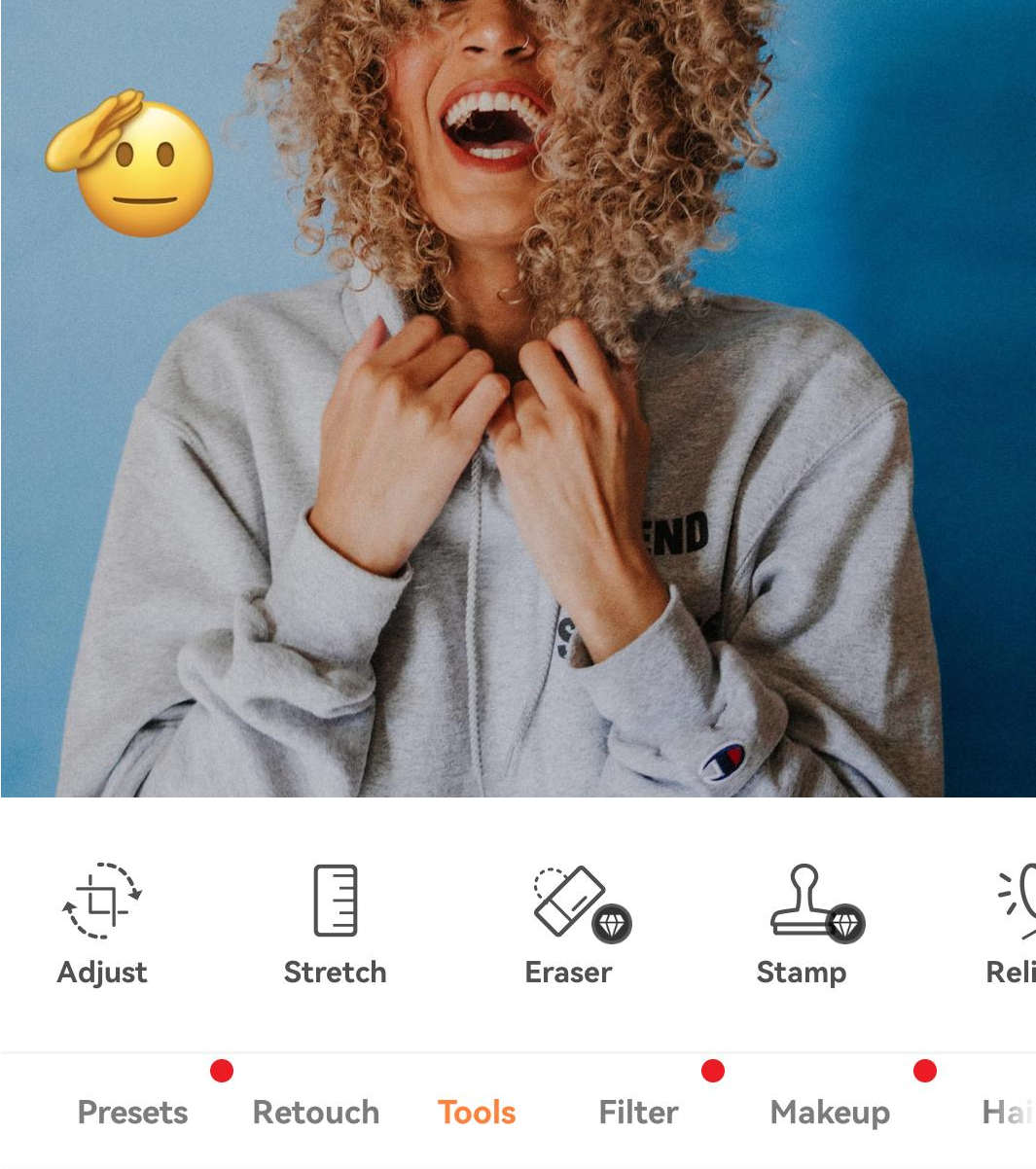
- "삭제" 버튼을 누르고 몇 초 동안 기다립니다.
- 마지막으로 "저장"을 눌러 사진을 다운로드합니다.
특징
1. 그린 핸드에게 친숙합니다.
2. 사용하기 쉽고 사용자에게 신뢰를 받습니다.
결론
이 기사에서는 사진에서 이모티콘을 제거하는 방법을 배울 수 있도록 각 방법을 자세히 설명했습니다. 위에서 언급한 모든 도구를 자유롭게 사용할 수 있습니다. 하나를 선택하고 기본 단계에 따라 사진에서 이모티콘을 제거할 수 있습니다.
그럼에도 불구하고 나열된 모든 방법 중에서 AnyErase 지능적인 인식 기능과 여러 사진 편집 도구의 조합으로 인해 가장 전문적이고 편리합니다. 또한 조작이 너무 쉬워서 튜토리얼을 통해 녹색 손이 집게 할 수 있습니다. 그것을 밖으로 시도!
AnyErase
비디오와 사진에서 마술처럼 워터마크 제거
- Windows 10/8/7 용
- Mac OS X 14+ 용
- 안드로이드에 대한
사진에서 이모티콘을 제거하는 방법에 대한 기사가 도움이 되었기를 바랍니다.
이모티콘 리무버에 대한 FAQ
Facebook/Twitter/Instagram 사진에서 이모티콘을 제거할 수 있나요?
예. Facebook/Twitter/Instagram 사진에서 이모티콘을 쉽게 제거할 수 있습니다. 특정 사진을 다운로드하고 위에서 언급한 자신에게 적합한 기술 중 하나를 사용하기만 하면 됩니다.
사진에서 이모티콘을 제거하는 데 얼마나 걸립니까?
일반적으로 AnyErase에서 제거하는 데 몇 초 밖에 걸리지 않습니다. 효과가 마음에 들지 않으면 제거를 여러 번 반복할 수 있으며 이모티콘은 완전히 제거할 수 있습니다. 나는 당신이 완벽한 그림을 얻을 것이라고 확신합니다.
비디오에서 이모티콘을 어떻게 제거합니까?
다음을 사용하여 비디오에서 모든 개체를 손쉽게 제거할 수 있습니다. AnyErase. AnyErase에는 사용자 친화적인 작동 인터페이스가 포함되어 있습니다. 시작하려면 비디오를 업로드하고 오른쪽 상단의 "도구"로 이동하여 제거하려는 이모티콘을 선택하십시오. 비디오를 직접 클릭하여 더 많은 선택 항목을 만들 수도 있습니다. 마지막으로 "시작"을 누르고 처리를 기다립니다. 결과에 놀랄 것입니다.